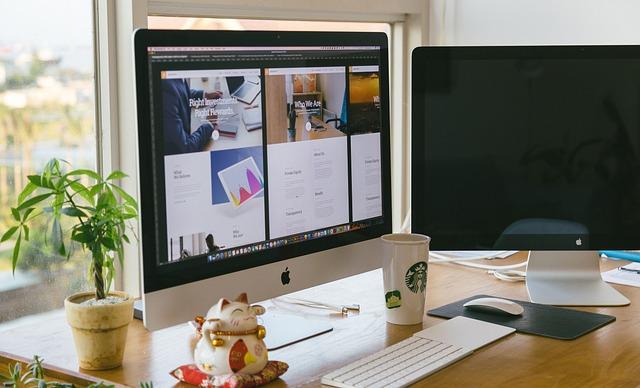在Windows操作系统中,蓝屏错误(BlueScreenofDeath,简称BSOD)是一种常见的系统崩溃现象。其中,MemoryManagement错误是导致Win10频繁蓝屏的常见原因之一。本文将深入解析Win10频繁蓝屏Memory问题的原因,并提供相应的解决方案。
一、Win10频繁蓝屏Memory问题的原因
1.硬件故障内存条、CPU、主板等硬件出现故障,可能导致系统无法正常读取内存数据,进而引发蓝屏。
2.驱动程序问题不兼容或损坏的驱动程序可能导致内存管理异常,引发蓝屏。
3.系统文件损坏系统文件损坏可能导致内存管理功能异常,从而导致蓝屏。
4.软件冲突某些软件在运行时可能与系统内存管理模块发生冲突,导致蓝屏。
5.系统设置问题不当的系统设置,如虚拟内存设置不当,可能导致内存管理异常。
二、Win10频繁蓝屏Memory问题的解决方案
1.检查硬件
(1)检查内存条使用专业工具检测内存条是否存在故障,如有需要,更换新的内存条。
(2)检查CPU和主板检查CPU和主板是否存在故障,如有需要,更换或维修。
2.更新驱动程序
(1)进入设备管理器,查看是否存在不兼容或损坏的驱动程序。
(2)针对不兼容或损坏的驱动程序,选择合适的版本进行更新。
(3)在更新驱动程序后,重启电脑,观察是否解决蓝屏问题。
3.修复系统文件
(1)打开命令提示符(管理员),输入以下命令
“`
sfc/scannow
(2)等待系统文件检查器完成扫描和修复过程。
(3)重启电脑,观察是否解决蓝屏问题。
4.管理软件冲突
(1)进入控制面板,查看已安装的软件。
(2)针对可能导致冲突的软件,尝试卸载或更新。
(3)在卸载或更新软件后,重启电脑,观察是否解决蓝屏问题。
5.调整系统设置
(1)进入系统属性,点击高级系统设置。
(2)在高级选项卡中,点击性能设置。
(3)在性能选项窗口中,点击高级选项卡。
(4)在虚拟内存选项中,调整虚拟内存设置。
(5)重启电脑,观察是否解决蓝屏问题。
三、预防Win10频繁蓝屏Memory问题的措施
1.定期检查硬件定期检查内存条、CPU、主板等硬件,确保硬件正常工作。
2.及时更新驱动程序关注硬件厂商发布的驱动程序更新,及时更新以保持系统稳定。
3.优化系统设置合理设置系统虚拟内存,避免内存管理异常。
4.定期清理垃圾文件定期清理系统垃圾文件,提高系统运行速度。
5.使用专业安全软件使用专业安全软件,防止病毒和恶意软件侵袭。
总结Win10频繁蓝屏Memory问题是影响电脑稳定运行的重要因素。通过检查硬件、更新驱动程序、修复系统文件、管理软件冲突以及调整系统设置等方法,可以有效解决蓝屏问题。同时,采取预防措施,降低蓝屏发生的概率,有助于提升电脑的使用体验。